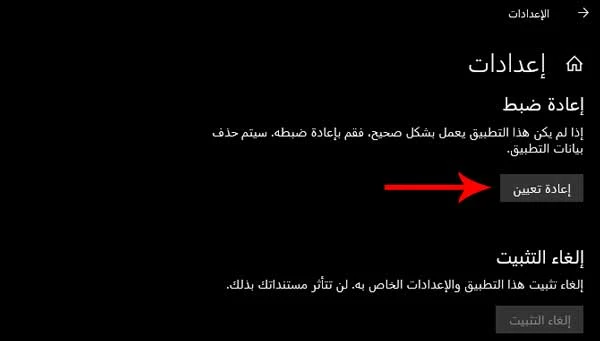تُعد الطريقة الشائعة لاستعادة إعدادات الويندوز الافتراضية، هي إعادة ضبط المصنع لويندوز 10، والتي تتيح لك التراجع عن جميع التغييرات التي أجريتها على النظام، ومع ذلك، قد يكون إعادة ضبط تطبيق الإعدادات في ويندوز 10، هو الحل الأمثل والأسرع بنسبة لك.
جديرًا بالذكر أنّ استعادة الإعدادات الافتراضية لتطبيق الإعدادات في ويندوز 10، لن يؤثر على ملفاتك والبرامج المثبتة على الجهاز، وعوضًا عن ذلك، سيؤدي فقط إلى إزالة جميع التخصيصات التي أجريتها في التطبيق حتى الآن.
اقرأ أيضًا: حذف التطبيقات الأساسية في ويندوز 10
إعادة ضبط تطبيق الإعدادات في ويندوز 10 إلى الافتراضي
إعادة ضبط تطبيق الإعدادات في ويندوز 10 إلى الافتراضي، يمكن أنّ يكون هو الملاذ الأول لاستعادة الإعدادات الافتراضية لويندوز 10، وحل مشكلة بطء الكمبيوتر وجميع المشكلات الشائعة على النظام، ومنح نظامك بداية جديدة.
حيث يُعتبر تطبيق الإعدادات في ويندوز هو مركز تخصيص نظام التشغيل، والذي يمكن من خلاله تغيير إعدادات النظام، وإجراء أيّ تخصيص تريده، مثل إنشاء حساب مستخدم ضيف، وتغيير اللغة، والوقت، والشبكة، وإعدادات الإنترنت، وإيقاف برامج بدء التشغيل في ويندوز 10، وحتى إيقاف تحديثات ويندوز 10 التلقائية، والمزيد.
لذا إذا كنت تواجه بعض المشكلات في جهازك الحاسوب، ولم تتمكن من حلها باستخدام طرق الإصلاح الشائعة، ففي ما يلي كيفية إعادة ضبط تطبيق الإعدادات في ويندوز 10، لحل مشكلات نظام التشغيل.
اقرأ أيضًا: تحديث ويندوز 10 بالكامل إلى أخر إصدار
كيفية إعادة ضبط تطبيق الإعدادات في ويندوز 10
لإعادة ضبط تطبيق الإعدادات في ويندوز 10، اتبع الخطوات التالية:
- انتقل إلى شريط بحث Windows في قائمة ابدأ.
- اكتب "إعدادات" (Settings) في مربع البحث.
- انقر بزر الماوس الأيمن فوق أيقونة تطبيق الإعدادات، وحدد "إعدادات التطبيقات" (App settings).
- مرر لأسفل وانقر فوق الزر "إعادة تعيين" (Reset).
- انقر على "إعادة تعيين" (Reset)، في نافذة التحذير المنبثقة.
بمجرّد ذلك، سيتمّ إزالة جميع تخصيصاتك التي أجريتها في تطبيق الإعدادات، وستتمّ إعادة ضبط إعدادات ويندوز 10 إلى الإعدادات الافتراضية.
اقرأ أيضًا: إيقاف البرامج التي تعمل في الخلفية في ويندوز 10
يرجى العلم أنّه سيتمّ أيضًا محو تفضيلاتك ومعلومات تسجيل الدخول الخاصة بك تمامًا من الجهاز، ومع ذلك، تجدر الإشارة إلى أنّ إعادة تعيين تطبيق الإعدادات إلى الافتراضي، قد يكون خيارًا جيدًا لحل مشكلتك الحالية.